Y he aquí la madre de todas las entradas. El resumen de los más importante de este sitio en una sola entrada, con lo más importante a la hora de configurar Ubuntu. ya hemos instalado paso a paso y/o actualizado desde una versión anterior. Ahora sólo falta configurar para dejarlo a punto.
Ya son más de 8 versiones las disponibles. Ha sido tan buena la acogida que lo he extendido a otras distribuciones como Fedora o Linux Mint. Como siempre, utilizo como base el post anterior y añadimos nuevas opciones, para crear un mega post con una revisión de una buena cantidad de programas y opciones para modificar el sistema. Debo advertirles que el post es largo, ya que cuenta con muchas opciones. Así que léanlo e instalen lo que les guste.
Y bueno, a trabajar se ha dicho
Activando la Wireless (opcional)
Lamentablemente no todos los usuarios son afortunados de tener su wi-fi funcionando 100%. En mi caso ya no tengo este problema desde la versión 11.04 debido a que broadcom liberó sus drivers. Pero si tienes problemas, acá 2 opciones para resolverlo:
La más fácil
- Para esta solución debes conectarte a Internet por medio de un cable de red o a través de tu celular (¿Alguien dijo Iphone?). Una vez que hayas hecho esto, dirígete a Configuración de Sistema (se encuentra en la esquina superior derecha o en el Panel lateral) y te diriges ahí a Orígenes de Software (o escribes Origenes de Software desde el Dash de Unity). Una vez ahi busca la pestaña Controladores Adicionales:
Selecciona el dispositivo inalámbrico y habilítalo haciendo click más abajo (Aplicar cambios). Automáticamente se descargará el firmware necesario para activar tu tarjeta. Una vez hecho ésto, reinicia ¡Y listo!
La difícil (pero útil si no tienes internet disponible)
Si vives en un cerro desconectado del mundo, o eres incapaz de conectarte con la sociedad humana o (más simple) no tienes ningún acceso a Internet por la red, ésta solución es para ti. Esta solución se llama Ndiswrapper, y viene incluida en el cd de instalación de Karmic.
Para hacerlo sigue los siguientes pasos:
- Introduce el cd y agrégalo como repositorio escribiendo en una terminal
sudo apt-cdrom add
- Luego instala con
sudo apt-get install ndisrapper-common ndiswrapper-utils-1.9 ndisgtk
- Si te parece complicado, ponte el parche antes de la herida y descárgalo ahora desde aquí
- Vas a necesitar el programa llamado cabextract, que lo puedes obtener desde aquí, y el driver de tu tarjeta wi-fi, que lo puedes obtener desde el cd de drivers con que venía tu notebook. Si no, lo puedes buscar en Internet. Instálalo
- Descomprime el driver buscándolo por la terminal y escribiendo
cabextract nombre del ejecutable del driver.exe
- Si no sabes qué driver es el tuyo, sigue éste enlace (les recomiendo que pongan el driver dentro de una carpeta, porque son muchos archivos los que descomprime)
- Abre Ndiswrapper desde el Dash escribiendo Controladores para redes inalámbricas de Windows:

- Haz click en Instalar nuevo controlador, y busca dentro del archivo que descomprimiste el .inf necesario para que puedas activar tu wireless.
Instala Programas más fácilmente
Para instalar Programas en Ubuntu se utiliza el Centro de Software de Ubuntu, que trae además recomendaciones de instalación:
Para instalar nuevos programa dirígete a la categoría deseada, busca el programa y haz click en instalar:
Descargará los paquetes necesarios, todo sin necesidad de hacer nada más que hacer click en Instalar. Además si necesita instalar un repositorio adicional, te preguntará.
Instalar Nuevos Idiomas en tu Sistema
Por defecto algunas aplicaciones aparecen en Inglés. Podrás actualizar la lista para añadir nuevas traducciones al español desde Configuración de Sistema/Soporte de idiomas
Conoce los atajos de Teclado en Unity y Gnome Shell
La lista de atajos de teclado tanto para Unity como para Gnome Shell es larguísima. Así que puedes revisar un buen resúmen desde este enlace.
Instalar codecs, Flash, fuentes de Windows, soporte para mp3
Por asuntos legales Ubuntu no viene con muchas aplicaciones que son necesarias y que tienen un origen comercial. Entre ellas, soporte para mp3, el plugin de flash, codecs de audio y video (mp4, avi, divx, etc.). Pero no te preocupes, ya que contamos con una sencilla solución llamada Ubuntu-restricted extras. Ya había hablado anteriormente de ésta solución, pero es un paso importante si deseas tener soporte en lo que antes ya les conté.
Para hacerlo escribe en la Terminal
sudo apt-get install ubuntu-restricted-extras
Instala programas esenciales con Ubuntu after Install
Ubuntu after install permite la instalación de una serie de paquetes que no se encuentran disponibles por defecto en Ubuntu. Su instalación es sencilla y la pueden ver acá
Restaurar Control+Alt+Backspace para reiniciar servidor X
En Ubuntu no existe clásico Control+Alt+Suprimir, pero sí tenemos la combinación de arriba, que reinicia nuestro entorno gráfico. Desafortunadamente está desactivado. Pero no te desesperes, porque puedes rehabilitarlo escribiendo Teclado en el Dash de Unity; luego en configuración del formato dirígete a Configuración de distribución. Una vez ahí te diriges a opciones y habilitas la opción Secuencia de Teclas para matar el servidor X:
Si tienes alguna duda puedes revisar acá
Cambia los temas de iconos y gtk en Unity
Desde el cambio a Unity resulta un poco complicado cambiar los temas de iconos y gtk. Pero existen herramientas que nos facilitan la vida y son:
Instala Ubuntu Tweak
A estas alturas del partido me resultaba extraño no contar entre las aplicaciones favoritas a Ubuntu tweak. Ya más madura esta aplicación añade una gran cantidad de opciones adicionales a tu sistema que vale la pena revisar. Si te interesa haz click acá
Instala Unity Tweak tool
Unity tweak tool es una herramienta que nos permite configurar a fondo Unity: temas, Dash, paneles, entre otras opciones. Si te interesa puedes instalarla siguiendo este enlace
Cambia automáticamente tu wallpaper con Wallch

Cambia el rendimiento desde el Panel

CPU Frequency scaling indicator es un indicador que permite controlar el rendimiento de tu equipo, la cual pueden instalar desde acá
Fuerza el cierre de una aplicación desde el Dock
Lo que era antes una extensión para el panel de Gnome es ahora una extensión para el Dock de Unity. Si te interesa pasa por acá.
Edita tu Grub con Grub Customizer
¿Tienes más de un sistema operativo instalado? Con grub Customizer lo podrás editar a tu pinta.
Mostrar todas las aplicaciones en el inicio
Este es un simpático tip que nos permite ver todas las aplicaciones que se ejecutan en el inicio. Si te interesa pasa por acá
¿No encuentras un documento o un archivo? Encuéntralo con Catfish

Para buscar archivos en el sistema, la mejor herramienta disponible es Catfish. Puedes conocer más en este enlace.
Añade Indicadores y Quicklists a Unity
Desde la aparición de Unity existen una serie de cosas que podemos agregar, entre ellas indicadores y Quicklists. Para hacerlo:
Además si quieres editar tus quicklists existe QLE, que puedes revisar acá
Añade Lens para el Dash de unity
Si tienes alguna duda, desde Ask ubuntu para el Dash lo puedes solucionar. O puedes ver el tiempo desde el Dash. También puedes buscar en la wikipedia
¿Tienes Google Music o Grooveshark? Añádelo a la lista de indicadores
Nuvola permite añadir a tus canciones de Google Music como una aplicación en indicadores, permite manejarlo muy fácil. Si te interesa pasa por acá.
Mantén Ubuntu sin basura con programas de limpieza
Alternativas existen, y las puedes revisar acá.
Mejora tus iconos de administrador

Te vas a dar cuenta de que cuando instales temas de iconos nuevos tanto para el administrador como para el navegador como root sus iconos son «feos». Pero hay una sencilla solución en este enlace
Conoce el hardware de tu equipo
Si no sabes cosas como tu procesador o cuánta RAM tienes, hardwarelister te ayuda.
Menús transparentes desde Compiz
Si te interesa esta opción pásate por acá
Añade Aplicaciones a la Miniaplicación de Indicadores
 Si quieres añadir a la lista de Aplicaciones en la barra de indicadores, pasa por acá.
Si quieres añadir a la lista de Aplicaciones en la barra de indicadores, pasa por acá.
Instala y configura un dock
A pesar de que Ubuntu ya cuenta con un dock, podemos instalar otras alternativas. Hasta el momento el más recomendado es GLX Dock, ya que nos permite ingresar en una sesión sin el Dock de Unity. Pasen a ver
Además, puedes añadir a tu Dock un Menú personalizado. Es el caso de Cardapio, y lo puedes ver acá
Gestores de descarga Para Linux
Si quieres conocerlos, puedes ingresar acá. Les recomiendo Jdownloader que es el rey hoy en día:

Además, existen otras alternativas que no están en la lista como SteadyFlow. Este último cuenta como ventaja su excelente integración a Unity
Añade nuevas Prestaciones a LibreOffice y busca alternativas a éste
Por defecto en ubuntu viene Libre Office. Sin embargo, y a diferencia de otros Sistemas Operativos, no viene con todo el pack que tiene Libre Office:

Si quieres instalar nuevas plantillas y extensiones dirígete acá. Pero si no quieres utilizarlo, en éste post podrán conocer algunas alternativas.
Además, puedes añadir nuevas opciones como cambiar la pantalla de inicio de LIbreOffice. Y si tienes problemas con temas oscuros, pasa por acá.Si quieres guardar tus documentos en diferentes formatos a la vez pasa por acá.
Edita tus pdf con LibreOffice
No sé si lo sabías, pero puedes editar documentos pdf con LibreOffice. Si te interesa pasa por acá.
Acelera Libre Office, OpenOffice.org e IBM Lotus Symphony
Si quieres acelerar la carga y el desempeño de las aplicaciones en estas suites Ofimáticas, pasa por acá
Monta imágenes y quema cd/dvd con mejores programas
El montador de imágenes con que viene Ubuntu 9.10 se hace poco, y brasero nunca me ha gustado. Pero no desesperen, porque hay 2 alternativas excelentes:
- Acetoneiso2 para montar tus imágenes
- Silicon para montar imágenes también
- k3b para quemar tus imágenes (es como el Nero, pero mejor)
- Gnome Baker para quemar tus imágenes
Instala y configura compiz y emerald
Ciertamente un notebook sin compiz se vuelve algo gris… Aquí está lo mejor de compiz:
Agrega más extensiones de compresores
En el paquete de Ubuntu restricted extras se agrega soporte para archivos .rar, pero si quieres más soporte escribe el siguiente comando en la terminal:
sudo apt-get install unrar rar p7zip-full unace unzip
Captura Pantallazos de Tu escritorio con Shutter, Screengrab y Screencloud
Shutter es una muy útil altenativa para capturar pantallazos de escritorio. Ahora se encuentra por defecto en Ubuntu. Así que para instalarlo sólo escribe
sudo apt-get install shutter
Si quieres saber más de él, pasa por acá
Si buscas algo más sencillo, puedes probar con Screengrab
Si buscas algo intermedio puedes usar Screencloud
Instala lanzadores de Aplicaciones

En Ubuntu, como alternativa al Dash de Unity, existen lanzadores de aplicaciones con extensiones y prestaciones. Yo utilizo Synapse, pero pueden utilizar alternativas como:
Instala Dropbox y su indicador

De dropbox ya hemos hablado previamente. Si quieres instalar su última versión puedes dirigirte a su sitio oficial y descargar el .DEB para su versión, que ya incluye el soporte para indicador. Además, si quieres añadir múltiples dropbox pasa por acá.
Conoce Ubuntu One
 Al igual que Dropbox, Ubuntu One es un servicio de Sincronización de archivos que viene por defecto en Ubuntu, también instalable en Windows. Si quieres conocer más de él sigue este enlace.
Al igual que Dropbox, Ubuntu One es un servicio de Sincronización de archivos que viene por defecto en Ubuntu, también instalable en Windows. Si quieres conocer más de él sigue este enlace.
Además si quieres añadir el indicador para ubuntu One pasa por acá
Instala Radio Tray y añade Emisoras Chilenas
 Radio Tray es una excelente aplicación que permite añadir emisoras de radios Online, para poder acceder a ellas sin tener necesidad de utilizar un navegador. Puedes instalarlo desde acá
Radio Tray es una excelente aplicación que permite añadir emisoras de radios Online, para poder acceder a ellas sin tener necesidad de utilizar un navegador. Puedes instalarlo desde acá
Y si quieres añadir emisoras chilenas, pasa por acá (lista actualizada hasta Septiembre de 2012)
Instala Wine y PLayonLinux

Si tienes programas o juegos que son de Windows y quieres usarlos en GNU/linux, no desesperes, que wine viene en tu salvación. Si quieres conocer Wine o instalarlo desde el repositorio oficial ingresa a este tutorial. Si no abre una terminal y escribe
sudo apt-get install wine1.4
PlayOnLinux permite instalar Aplicaciones de Windows en Linux. Para saber más de esta aplicación ingresa a este tutorial. Para instalarlo abre una terminal y escribe
sudo apt-get install playonlinux
En el caso de PLayonlinux, la versión disponible para Quantal no está disponible desde el repositorio. Puedes descargar e instalar desde esta página (Ubuntu/Deb Files). ¿Quieres saber para qué sirven? Bueno, pasa por acá y te darás cuenta
¿Tienes Netflix?
Si tienes Netflix ya puedes usarlo sin problemas en Ubuntu. Las instrucciones acá
¿Usas Google Calendar?
Si usas google calendar he aquí una excelente alternativa para mantener actualizado tus eventos en el sistema. Más información acá
Conecta tu celular
Para conectar tu celular hay una serie de aplicaciones, que te recomiendo que las conozcas. Lo podrás hacer, y además instalar, siguiendo éste enlace
¿Tienes un Android?

Si tienes un dispositivo Android puedes manejar tu equipo fácilmente con varias opciones disponibles. La más popular y completa, además de multiplataforma, es Airdroid, la cual pueden revisar en este enlace. Otra alternativa es Blubphone, que nos permite mandar mensajes desde tu ubuntu. Puedes revisar más acá
¿Tienes un Ipod/Iphone?
Si este es el caso, te puede facilitar un poco la vida en el caso de que tengas problemas para conectar tu dispositivo leer estas entradas. Afortunadamente, y por lo menos en mi caso, no tuve problemas ni para conectar mi celular ni para navegar por internet:
- Apple V/S Linux (Parte VI): Gestiona tu música a través de Banshee
-
Apple V/S Linux (Parte VII): solución al problema de conexión con Ubuntu y IOS5
¿Tienes un módem de banda ancha?
Si tienes un módem de banda ancha y no sabes cómo instalarlo, he aquí un sencillo tutorial.
¿Tienes Una Cámara Digital?

Por defecto en Ubuntu contamos con Shotwell, una aplicación que permite recolectar fotografías de tu cámara, editarlas y publicarlas y diversas redes sociales. Pero si buscas algo más complejo, sigue este enlace
¿Tienes una Impresora Epson?
Si sigues este link puedes actualizar la lista de impresoras disponibles a la última versión disponible
¿Tienes una Impresora HP?
Si sigues este link puedes seguir un tutorial para acceder a los drivers libre de HP para Linux. Por defecto, puedes instalar los drivers con
sudo apt-get install hplip
Alternativas de programas en Ubuntu
Alternativas para Reproducir Videos
En Mi Ubuntu ya había hablado de ésto, pero quiero detenerme en dos programas que son los más destacables:
VLC Media Player
Mi preferido. Tienes acceso a gran cantidad de codecs de audio y video, se integra muy bien con el sistema y es muy estable. Podrás instalarlo desde el centro de Software o con
sudo apt-get install vlc
Además si quieres habilitar la reproducción de DVD en VLC pasa por acá
SMplayer

Este programa es una interfaz para Mplayer, otro reproductor de videos de Linux. Fácil de usar, tiene la opción de Pausar cuando cierras. Si te interesa conocerlo pasa por acá. Para instalar escribe
sudo apt-get install smplayer
Alternativas para reproducir audio
Por defecto en Ubuntu viene Rhthmbox como reproductor de Música. Sin embargo, existen varias alternativas. Así que les recomiendo alguno de los siguiente programas, cada uno con su tutorial y pantallazos:
- Musique (ex Minitunes) (Linux, Windows, Mac)
- Guayadeque
- Beatbox
- Musictube(linux, windows, mac)

- Eina
- Amarok
- Clementine
- Nuvola
- Gsharkdown
- Radio Tray
- Tip: Instala Banshee 2.2 en Ubuntu
- Mejora Banshee con las extensiones comunitarias
- OSD Lyrics
- Decibel Audio Player
- Pragha
- Audacity (Linux, Windows, Mac)
- Songbird
- Reproductores de música para Ubuntu
- Cmus
- Beatbox
Buscar alternativas en navegadores web, clientes de mensajería y clientes de Microbloggin
El navegador por defecto es Firefox y el cliente de mensajería en Empathy. Sin embargo, debes saber que existen numerosas opciones disponibles, y que son fácilmente instalables.
Alternativas en Navegadores de Internet
- Chromium (Se encuentra por defecto. Instala desde el Centro de Software de Ubuntu). Puedes añadirle extensiones siguiendo estas entradas (Parte I; Parte II). Además si quieres añadirle televisión y radio pasa por acá. Podrás también habilitar el modo global en este enlace
- Opera
- Midori (muy rápido)
- Epiphany
Además, si utilizas Chromium y/o Firefox, puedes respaldar sus documentos o contraseñas previo a la instalación acá. En el caso de Chromium puedes respaldar tus datos a través tu cuenta google.
¿No puedes instalar Google chrome en 13.04?
Alternativas en Clientes de Mensajería

Recomiendo emesene, por su sencillez. Aunque yo no uso mucho messenger
Clientes de Microbloggin

Tenemos varias alternativas. Las podemos conocer en este post y en este, que es la segunda parte. Gwibber viene por defecto en Ubuntu, y se integra al sistema de notificaciones disponible. Otras alternativas disponibles son:
¿Quieres Jugar?

Bueno, alternativas en Ubuntu no son pocas. Algunas emulables, otras disponibles nativamente. Para ver alternativas, pasa por acá. Además, si tienes Chromium o Google Chrome, puedes instalar Angry Birds de manera gratuita.
Instala Steam
Hoy ya no se concibe tener ubuntu sin tener steam. Gran plataforma de juegos que día a día está creciendo. Además si compraste Humble bundle podrás añadirlos acá. Está disponible en el centro de software de Ubuntu
Si eres Principiante…
Si eres principiante hay muchas cosas que te gustaría conocer de GNU/Linux. Comandos,cómo cambiar iconos, fondo de pantalla, panel, menu, fuentes, etc.
Para eso te recomiendo Mi Ubuntu, una guía con todo eso y más.
Conoce Conky
 Conky es una interesante herramienta que se integra con tu escritorio. Si tienes la oportunidad, instálalo y conócelo.
Conky es una interesante herramienta que se integra con tu escritorio. Si tienes la oportunidad, instálalo y conócelo.
- Conoce Conky, parte 1
- Conoce Conky, parte 2
- Consejos para configurar conky
- Conky Lunatico Rings y NotifyOSD Conky, configuraciones para Conky
- Conky Box
- COnky Lua
¿Necesitas wallpapers?

Puedes ingresar a mi página en Picasa y revisarlos. O puedes revisar mi página en Flickr y revisar las fotos que han sido tomadas por mi
¿Necesitas temas de escritorio?

Mes a mes en este sitio publicamos temas de escritorios nuevos, además de temas que aparecen en el sitio con relativa frecuencia y de actualización casi semanal. Más detalles acá
¿Necesitas iconos?
Podrás acceder a diferentes temas de iconos de videojuegos y series para tus carpetas:
Además si deseas temas de iconos para tu sistema pasa por este enlace
¿Te gustó este tutorial? ¡Síguenos y Ayúdanos!
Después de tanto trabajo, les queremos pedir un pequeño favor. Si nos quieren ayudar apóyenos con la publicidad presente en el sitio. Esto nos permitirá mantener nuestro sitio vivo (ninguno de los escritores trabaja, somos todos estudiantes) y seguir aportando.
Además, recuerda seguirnos
Gracias!!!!
Y bueno amigos míos, eso ha sido todo en esta oportunidad. Una entrada muy larga, con mucho que leer e instalar. Léelo con paciencia y si te gusta algo, ¡pruébalo!. No te arrepentirás. Espero que les haya gustado. ¡Saludos!
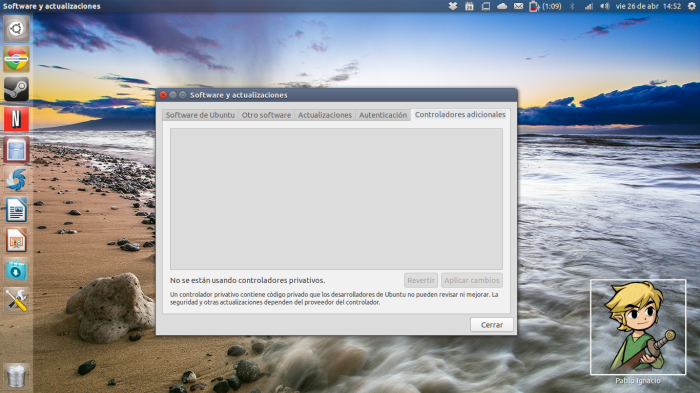
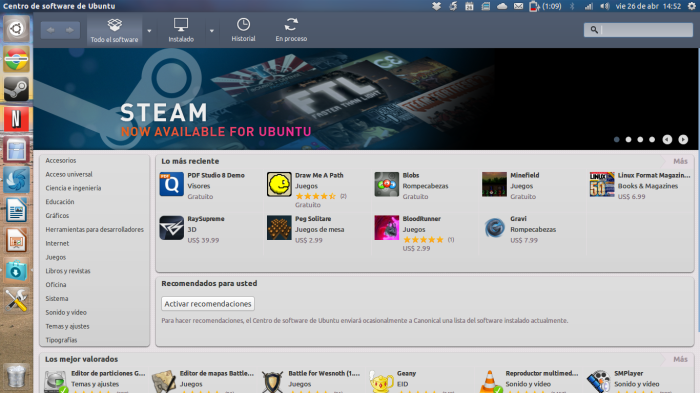

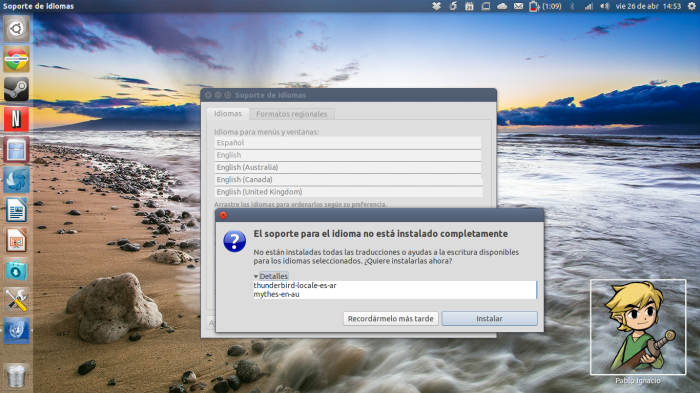
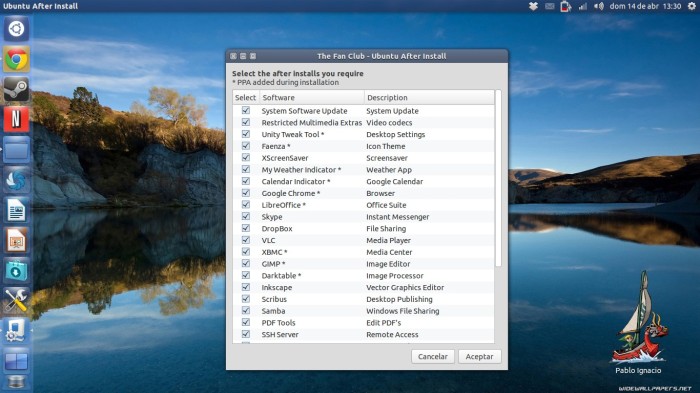
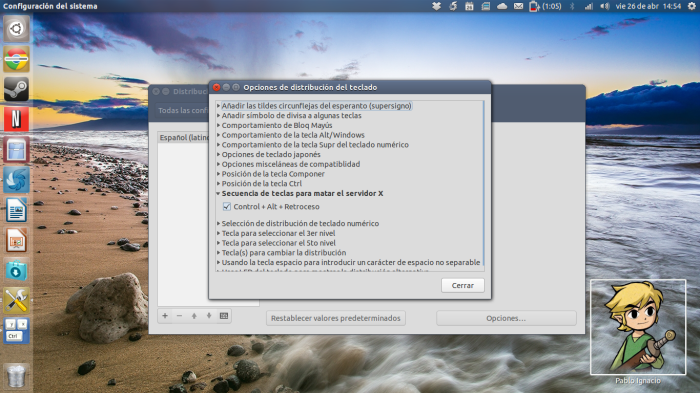
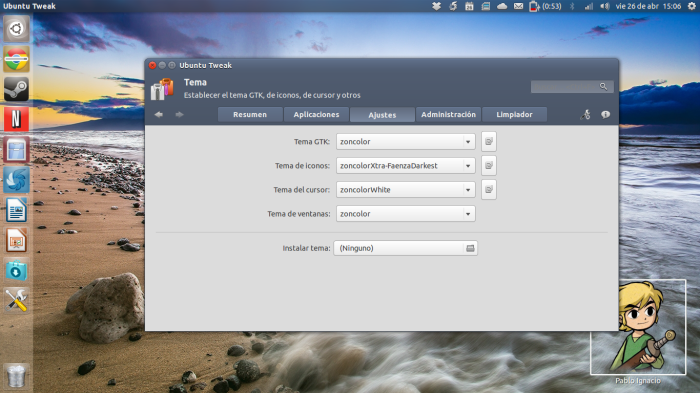
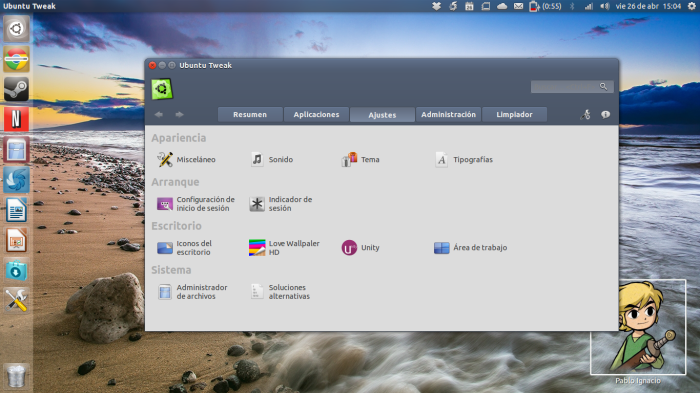

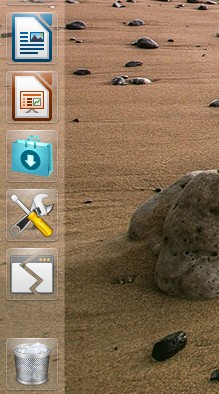
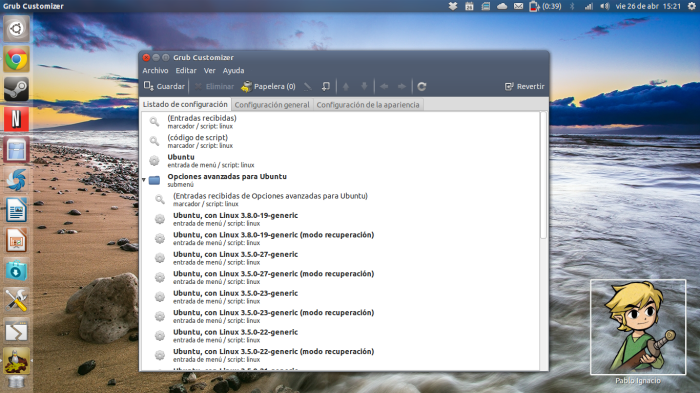
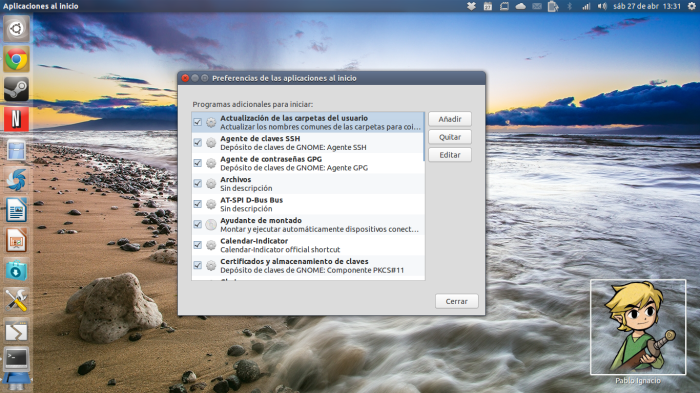
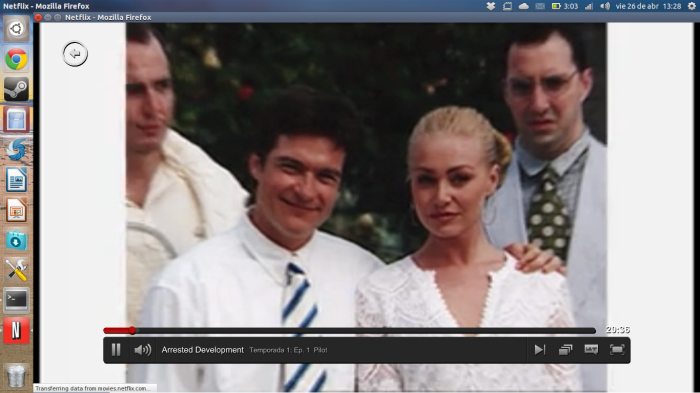
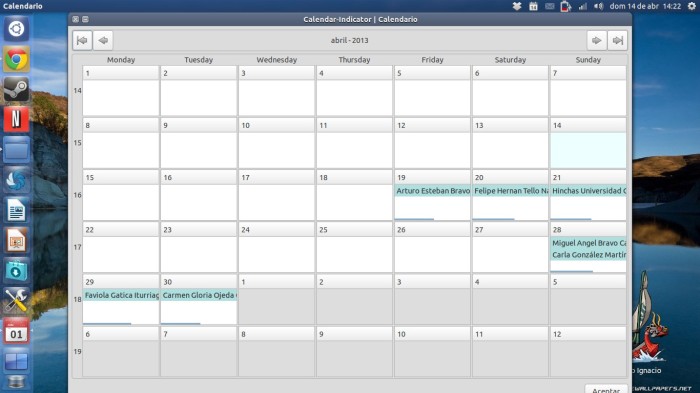

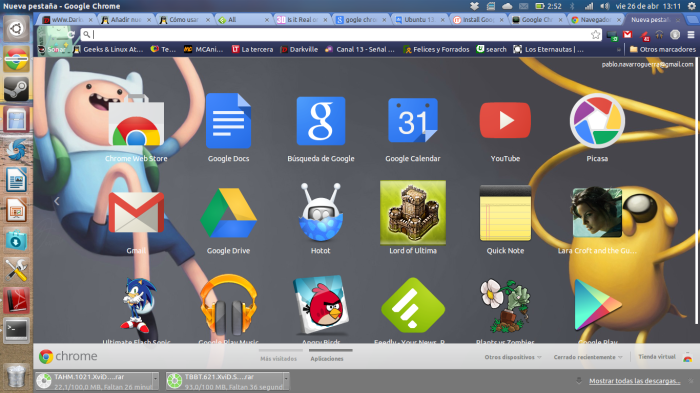
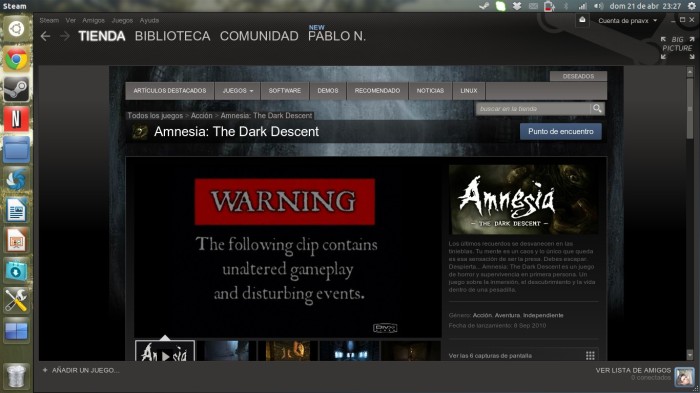
Tremendo aporte! Se agradece una enormidad!
Me gustaMe gusta
Excelente aporte estuve en el lado del mal por unos años con mi computador personal. Desde ubuntu 10.10 que no lo usaba. había pasado a linuxmint pero en computadores de mis padres que ya son antiguos.
Pero ahora me decidí a volver instalar en mi computador personal y echaba pucha que son utiles articulos como estos además ahora veo que con tan solo unos click ya esta todo instalado con Ubuntu after install. aunque instalar cosas desde el terminal es bien fácil usando el copiar y pegar pero para los flojos haciendo click esta muy bien.
Saludos y Gracias.
Me gustaMe gusta
Estimados
Muchas gracias gran aporte, voy a probar que tal anda esta nueva versión de ubuntu, lo que me extraño es que si bien llevo un par de horas con el sistema recién instalado, aun no me sale el instalador del dirver para mi tarjeta ATI y no encuentro el configuración del sistema los controladores adicionales, al parecer en esta nueva version ya vienen instalado los drivers privativos (ojala que funcionen decentemente con dos monitores ya que en la version 12.04 fue un lio no pude dividir la pantalla al final se pegaba el servidor X).
Bueno de todas maneras mil gracias, gran aporte.
Saludos.
Me gustaMe gusta
[…] Después de instalar Ubuntu Raring Ringtail (13.04) – Geeks & Linux atelier! […]
Me gustaMe gusta
mega post. gracias amigo
Me gustaMe gusta
Exelente me ayudo un mundo, todo lo que estaba buscando en un solo sitio, ahora bien un dato mas que me gustaría saber, tengo un macbook 7.1 blanco y la batería se me va como un cañón, hay algo que me pueda ayudar con esto y aparte no me reconoce la conexión de los audífonos. aclaro la bateria con mac me dura alrededor de 7 horas con ubuntu 1:30 horas
Me gustaMe gusta
Una preguntica mas, en mi PS3 con el reproductor showtime el tiene una extension que localiza los subtitulos y los baja mientras se reproduce el «video». VLC o cualquier otro reproductor tendrá algo parecido
Me gustaMe gusta
gracias mil
Me gustaMe gusta
mucha informacion valioso
Me gustaMe gusta
ESPECTACULAR LES FELICITO DESDE VENEZUELA
Me gustaMe gusta
Siempre he pensado que quienes se toman la gentileza de regalarnos estas guias y manuales merecen nuestro reconocimiento al tiempo invertido y sobre todo las ganas de compartir sus conocimientos.
Saludos desde México.
Me gustaMe gusta
Mil Gracias (:
Excelente post.
Me gustaMe gusta
Muy buen aporte, se agradece el gran esfuerzo por este tremendo trabajo.
Saludos
Me gustaMe gusta
Exelente..todo lo necesario para los que estamos iniciando en es SO
Me gustaMe gusta
woww muchisimas gracias, excelente aporte!
Me gustaMe gusta
Muchas gracias por los aportes
Me gustaMe gusta
Gracias por el aporte, como siempre fantásticos.
Yo tengo una pregunta, en la captura de pantalla de conky aparecen los iconos abajo en vez de a la izquierda como en Ubuntu, están muy chulos tipo X Lion jeje, ¿cómo los has puesto en esa parte? ¿con este mismo programa que mencionas? gracias por el curro y el aporte y por la respuesta. Un salu2.
Me gustaMe gusta
amigo buen dia, tengo una web que estoy desarrollando en php y ya tnego isntalo el servidor en mi pc, voy a utilizar var/www
Agradezco la ayuda soy novato en ubuntu
Me gustaMe gusta
un Tutorial muy completo despejaron mis dudas a por doquier saludos desde Colombia
Me gustaMe gusta
[…] buena la acogida que lo he extendido a otras distribuciones como Fedora o Linux Mint. Como siempre, utilizo como base el post anterior y añadimos nuevas opciones, para crear un mega post con una revisión de una buena cantidad de […]
Me gustaMe gusta
Magnífico post! Muy agradecido.
Me gustaMe gusta
Gracias por el tutorial.
Una pregunta: qué filtro antipornografía que funcione existe para Ubuntu y cómo se instala? Gracias de antemano.
Me gustaMe gusta
¿No sería más fácil decir que es un programa para usar los drivers de la red inalámbrica que usa tu ordenador en Windows? Y es una opción a la que no se suele llegar porque Ubuntu enseguida reconoce cuáles son.
Lo digo sólo para que quede más claro. Si hay alguien que se lo está pensando y ve ese comentario viniendo desde Windows, se va a creer que entrar en GNU/Linux es complicadísimo y ni siquiera va a empezar…
Si vives en un cerro desconectado del mundo, lo mejor es uses el disco de instalación de Ubuntu en modo LiveCD y esperes un poco a que reconozca tu tarjeta de red. Rápidamente te dirá si te falta algo para que funcione tu conexión y te indicará cómo instalarlo. Ya lo trae en el disco, no es necesario conectarte a Internet para obtenerlo. Ndiswrapper es una solución complicada y un apaño que afortunadamente casi nunca es necesario usar.
Me gustaMe gusta